Anslut din Mac-dator¶
Anslut med Nextcloud-appen¶
Ladda ner klientprogrammet Nextcloud: https://nextcloud.com/install/
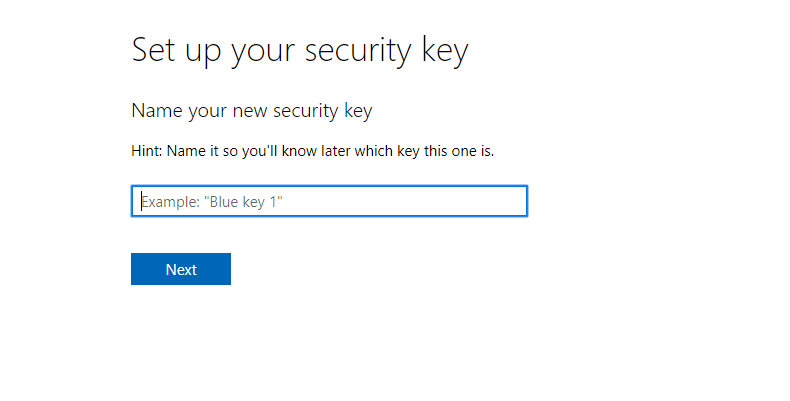
Efter installationen klickar du på ”Logga in på ditt Nextcloud”. Ange sedan din Nextcloud’s domän.
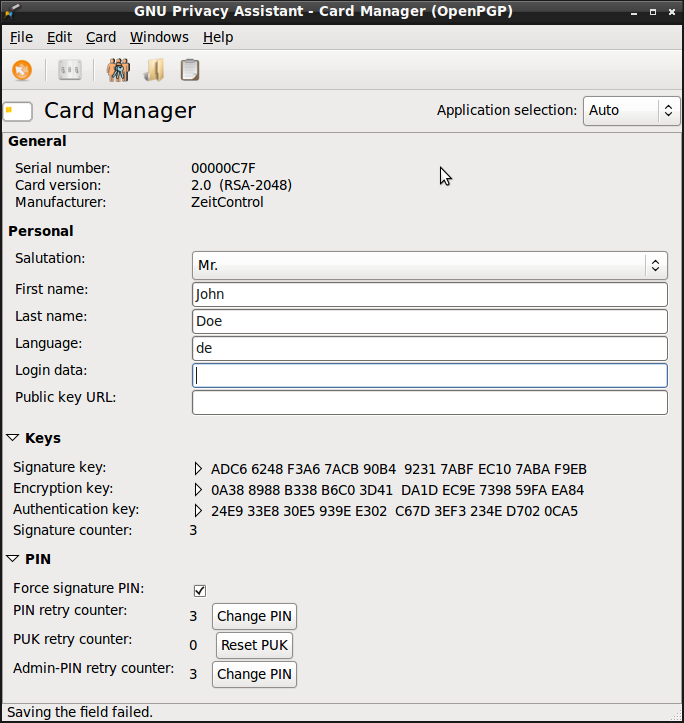
Ange ditt användarnamn och lösenord och klicka på ”Logga in”.
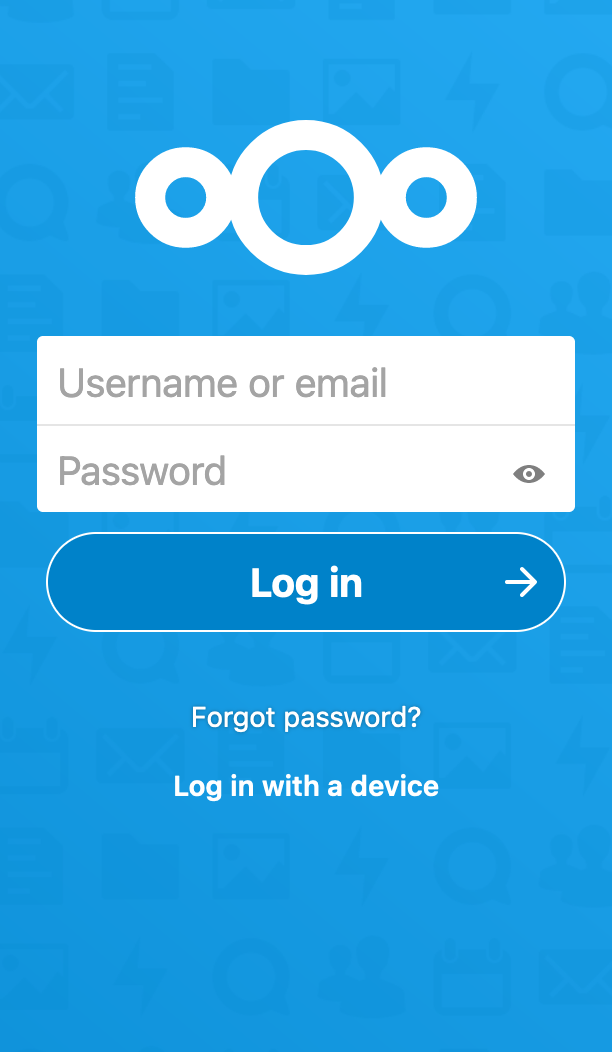
I facket finns en Nextcloud-ikon för att öppna Nextclouds programinställningar.
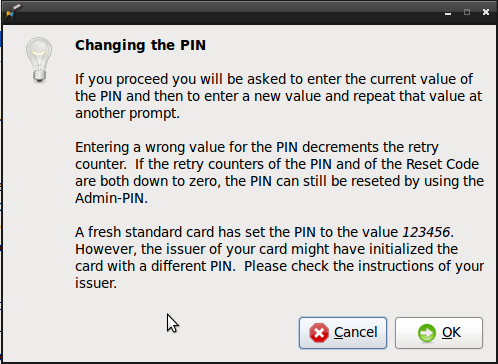
I filutforskaren kan du nu hitta dina Nextcloud-instansfiler.
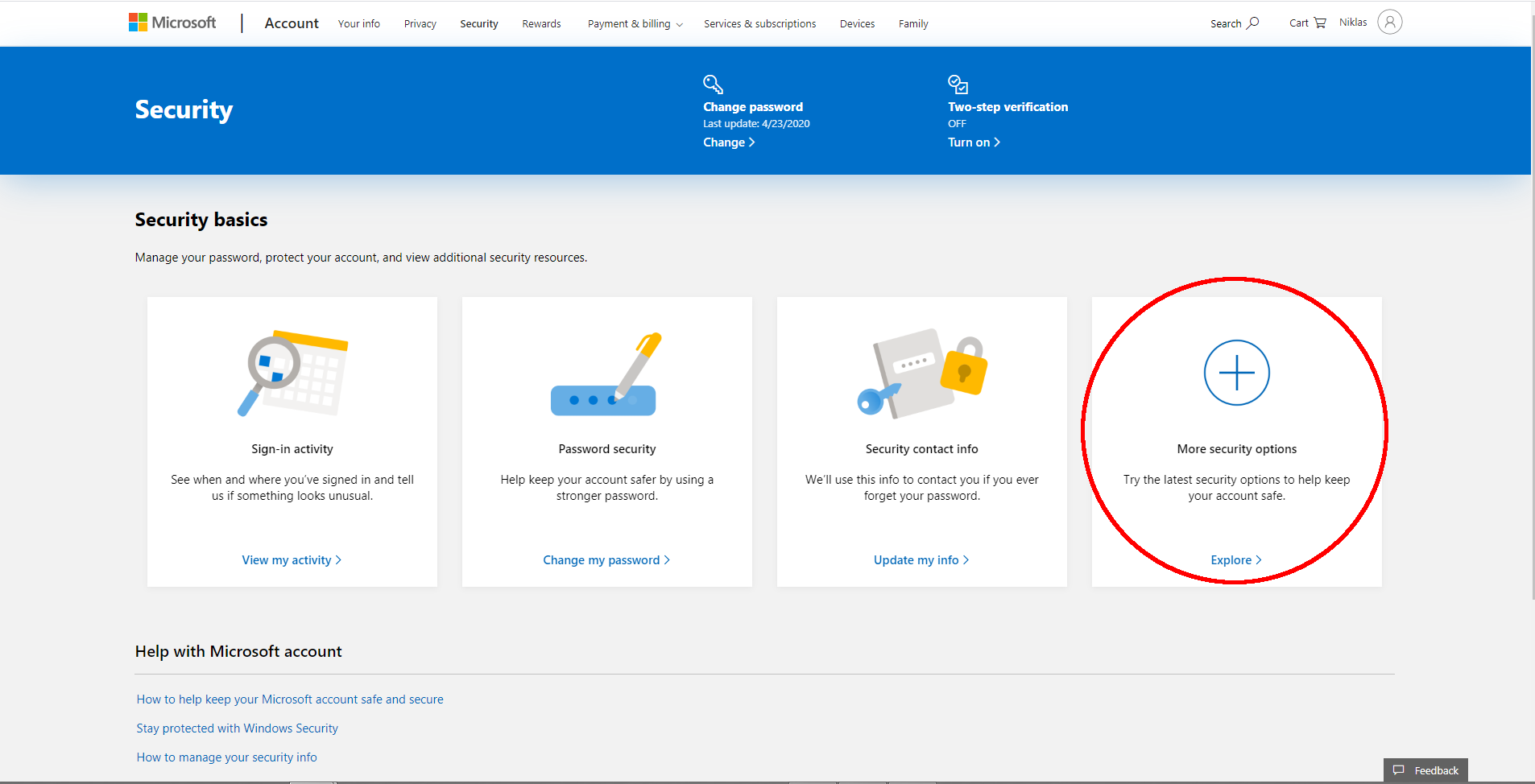
Anslut med WebDAV¶
Varning
Det har rapporterats att det ursprungliga WebDAV-stödet i Windows inte fungerar bra. Vi rekommenderar att du använder Nextcloud-appen (enligt beskrivningen ovan) för bästa användarupplevelse. Läs också Nextcloud’s Windows WebDAV Known Problems.
Lägg till en WebDAV-enhet med hjälp av ikonen ”Lägg till en nätverksplats” i filutforskaren. (Du kan också använda ”Map network drive” för att binda ditt Nextcloud till en enhet, till exempel Z:).
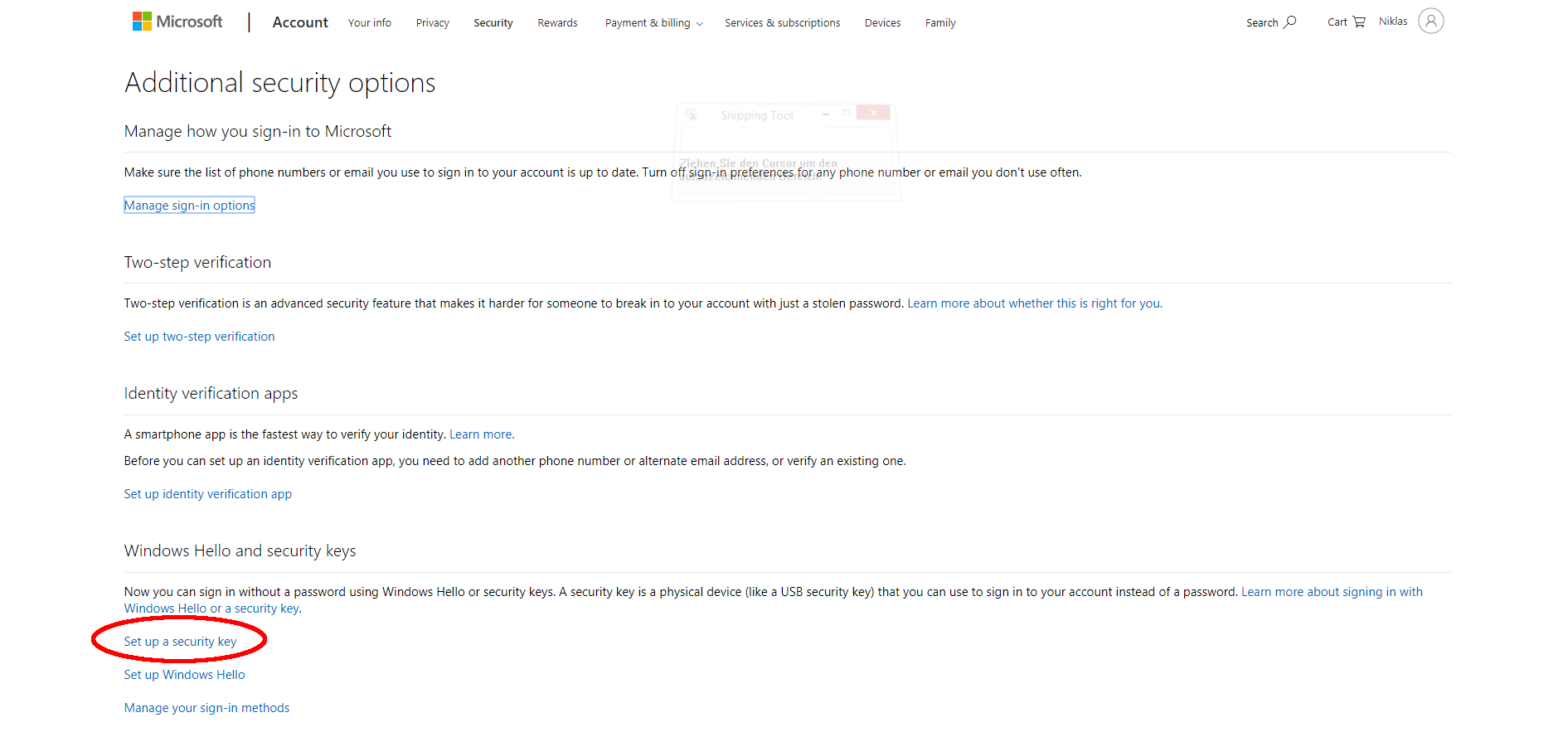
I följande dialogruta anger du den fullständiga WebDAV-adressen för din NextBox:
https://my.domain.tld/remote.php/dav/files/USERNAME. Ersätt my.domain.tld med din NextBox’s offentliga domän och USERNAME med det användarnamn du vill ansluta.I det följande fönstret anger du dina fullständiga Nextcloud-uppgifter, dvs. ditt användarnamn och lösenord som du använder för att logga in på ditt Nextcloud.
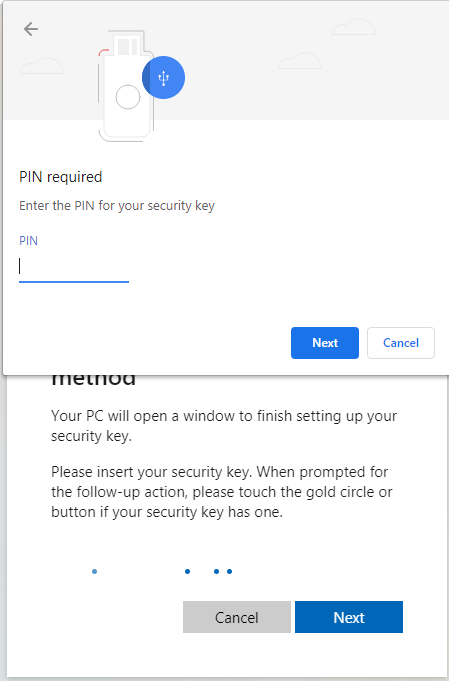
Nu är filerna från din Nextcloud-instans tillgängliga via filutforskaren.